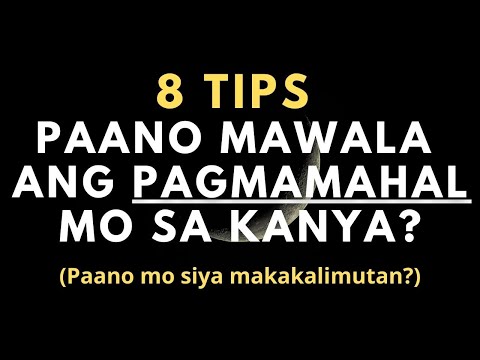Ang mga bayad na pelikula at palabas sa TV ay nagtungo sa YouTube. Kung nais mong panoorin ang mga ito, magbabayad ka; ipapakita sa iyo ng wiki na ito kung paano gawin iyon gamit ang iyong web browser o mobile app.
Mga hakbang
Paraan 1 ng 2: Paggamit ng isang Web Browser

Hakbang 1. Hanapin ang video na nais mong panoorin sa
Maaari kang makahanap ng isang seksyon ng inirekumendang panonood na nakalista sa iyong Home page o maaari kang mag-click Mga Pelikula at Palabas mula sa panel sa kaliwang bahagi ng iyong web browser.
- Mag-log in upang makabili ng mga bayad na video sa YouTube.
- Kung alam mo ang pangalan ng palabas o pelikula na nais mong bilhin, maaari mo itong hanapin sa search bar sa tuktok ng pahina.
- Mag-click sa video upang makita ang mga detalye nito at makikita mo ang mga pindutan upang bumili o magrenta ng palabas sa TV o pelikula sa iba't ibang mga lokasyon sa paligid ng pahina. Kung ito ay isang pelikula, isang trailer ang i-play.

Hakbang 2. I-click ang Bumili o Bumili o Magrenta.
Makakakita ka ng isang pindutan ng pagbili o pagrenta sa kanang sulok sa itaas ng pangalan ng isang pelikula o sa kanan ng playlist kung nais mong bumili ng isang episode ng isang palabas sa TV.
- Kung ang video ay may pagpipilian sa pagbili o pagrenta, kakailanganin mong pumili ng isa. Kakailanganin mo ring pumili ng isang resolusyon upang magpatuloy.
- Mayroon ka ring pagpipilian dito upang bumili ng panahon ng palabas sa TV o isang yugto lamang. Tiyaking napili mo ang tamang pagpipilian.
- Kung mayroon kang isang coupon code, ipasok ito sa naaangkop na patlang.

Hakbang 3. Suriin ang iyong pagbili at piliin ang iyong paraan ng pagbabayad
Makakakita ka ng isang breakdown ng iyong pagbili kasama ang mga buwis. I-click ang nakalistang paraan ng pagbabayad kung nais mong baguhin ito o piliin Magdagdag ng PayPal o Magdagdag ng credit o debit card upang maglagay ng bagong card.

Hakbang 4. I-click ang Magbayad Ngayon
Nasa kanang sulok sa ibaba ng window ng pagbabayad. Mahahanap mo ang mga biniling video sa
Paraan 2 ng 2: Paggamit ng Mobile App

Hakbang 1. Buksan ang YouTube mobile app at hanapin ang video na nais mong panoorin
Tapikin Galugarin sa tuktok ng iyong screen (kung hindi mo ito nakikita, i-drag ang iyong daliri pababa sa iyong screen), pagkatapos ay tapikin ang Mga Pelikula at Palabas.
- Kung alam mo ang pangalan ng palabas o pelikula na gusto mong bilhin, maaari mo itong hanapin sa search bar sa tuktok ng pahina sa halip.
- I-tap ang video upang makita ang mga detalye nito at makikita mo ang mga pindutan upang bumili o magrenta ng palabas sa TV o pelikula sa iba't ibang mga lokasyon sa paligid ng pahina. Kung ito ay isang pelikula, isang trailer ang i-play.

Hakbang 2. I-tap ang Bumili o Bumili o Magrenta.
Makakakita ka ng isang pindutan ng pagbili o pagrenta sa ilalim ng trailer ng pelikula o sa ibaba ng playlist ng panahon ng palabas sa TV.
- Kung ang video ay may pagpipilian sa pagbili o pagrenta, kakailanganin mong pumili ng isa. Kakailanganin mo ring pumili ng isang resolusyon upang magpatuloy.
- Mayroon ka ring pagpipilian dito upang bumili ng panahon ng palabas sa TV o isang yugto lamang. Tiyaking napili mo ang tamang pagpipilian.
- Kung mayroon kang isang coupon code, ipasok ito sa naaangkop na patlang.

Hakbang 3. Suriin ang iyong pagbili at piliin ang iyong paraan ng pagbabayad
Makakakita ka ng isang breakdown ng iyong pagbili kasama ang mga buwis. I-tap ang nakalistang paraan ng pagbabayad kung nais mong baguhin ito o piliin Magdagdag ng PayPal o Magdagdag ng credit o debit card upang maglagay ng bagong card.

Hakbang 4. Tapikin ang Magbayad Ngayon
Nasa ilalim ito ng window ng pagbabayad. Mahahanap mo ang mga biniling video sa
Karamihan sa mga Android at iPhone o iPad na gumagamit ng pinakabagong bersyon ng YouTube app ay maglalaro ng mga HD video
Mga Tip
- Kung sa tingin mo ay hindi maganda ang pagbili, maaari kang humiling ng isang refund. Maaaring mag-refund ang YouTube sa iyong pagbili kung ang video ay hindi pinapanood sa isang linggo. Pagkatapos ng 7 araw, hindi ito mare-refund.
- Nagsisimula ang panahon ng pag-upa pagkatapos mong mapanood ito sa kauna-unahang pagkakataon. Makikita mo ang mga detalye ng pag-upa alinman sa screen ng pagbabayad bago ka gumawa ng pagbili o sa seksyon ng mga detalye ng pelikula sa iyong seksyon ng Mga Pagbili.
- Ang HD at UHD ay may mga kinakailangan sa pag-playback na ang ilang mga TV, monitor, at bilis ng internet lamang ang susuporta. Kung halimbawa, bumili ka ng pelikula sa UHD (Ultra-High Definition), maaari mo lamang itong mapanood sa mga sinusuportahang Smart TV, Android TV, o kung mayroon kang isang Chromecast Ultra pati na rin ang pare-parehong 15 mb / s na bilis ng pag-download. Nang walang isang malakas na bandwidth, ang iyong pelikula ay malamang na mag-stream sa isang mas mababang resolusyon. Sumangguni sa https://support.google.com/youtube/answer/3306741 kung mayroon kang mga katanungan tungkol sa kung anong mga aparato ang maglalaro ng kung anong mga resolusyon.
- Kung gumagamit ka ng isang Smart TV, maaari kang gumawa ng mga pagbili katulad ng paggamit ng mobile app.